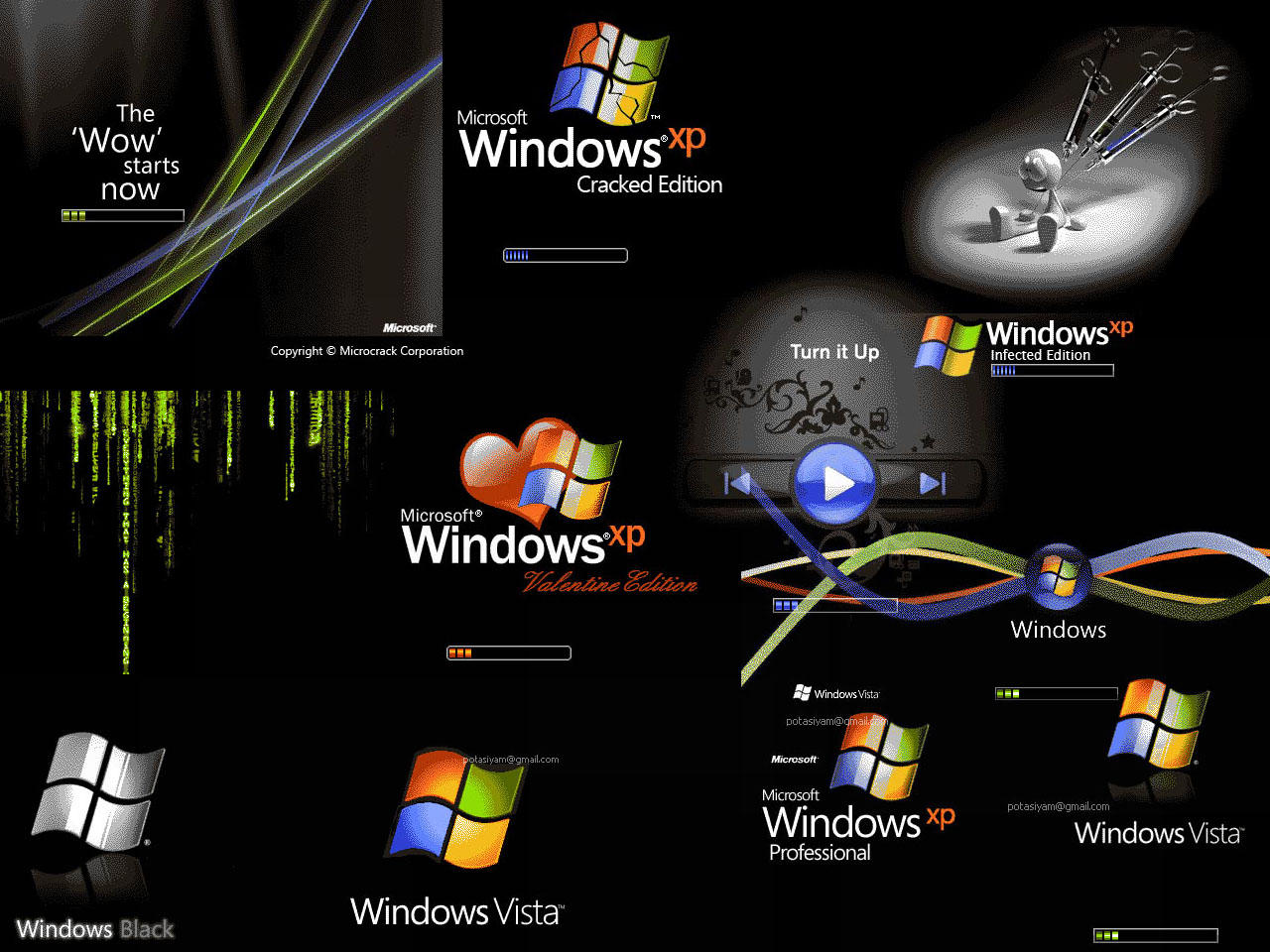 TESTADO E APROVADO 100% POR A EQUIPE DO UTUDAO
TESTADO E APROVADO 100% POR A EQUIPE DO UTUDAOWindows XP - Atalhos rápidos e comandos do menu executar
Lista com vários atalhos para facilitar seus trabalhos em casa ou no trabalho.
1 - Atalhos rápido para os itens do desktop
Clique com o botão direito do mouse sobre a barra de tarefas do Windows (a barra onde
fica o botão Iniciar).
Em seguida, selecione a opção Barra de Ferramentas e clique no item Área de trabalho.
Ao lado do relógio do Windows, aparecerá um botão chamado Desktop.
Na seta desde botão, há atalhos para todos os itens que estão na Área de trabalho do
Windows.
Esse é um recurso interessante para quem trabalha com muitas janelas abertas.
2 - Comando do menu Executar do Windows XP
Abaixo estão listados os principais arquivos executáveis presentes no Windows e suas
respectivas funções:
Para executar os.programas, clique em Inicar > Executar, digite o nome do arquivo e
clique em OK
Nome dos Arquivos e sua Função
Accwiz.exe - Acessa o Assistente de Acessibilidade
Calc.exe - Executa o programa Calculadora
Charmap.exe - Executa o Mapa de Caracteres
ChkDsk.exe - Executa o Scandisk em ambiente simulado DOS
CleanMgr.exe - Executa a Limpeza de Disco
CliconFg.exe - Executa o utilidade Rede para clientes do SQL Server
CMD.exe - Executa o Prompt de Comando do DOS
Control.exe - Acessa o Painel de Controle
DxDiag.exe - Ferramenta de Diagnóstico do Direct X
EudCedit.exe - Executa Editor de caracteres especiais
Explorer.exe - Acessa o Windows Explorer
Magnify.exe - Executa a Lente de aumento do Windows XP
MSconfig.exe - Utilitário de configuração do Sistema
MsHearts.exe - Executa o Jogo de Copas
Mspaint.exe - Executa o Paint Brush
Mstsc.exe - Abre a janela para conexão de área de trabalho Remota
NetSetup.exe - Executa o Assistente para configuração de rede doméstica
Notepad.exe - Acessa o Bloco de Notas
Ntbackup.exe - Assistente para Backup e restauração
Osk.exe - Executa o teclado Virtual
PergMon.exe - Gerenciador de Desempenho do Windows XP
Regedit.exe - Acessa o ambiente de exploração do registro do Windows
Rstrui.exe - Executa o Assistente para restauração do Sistema
Sol.exe - Executa o Jogo Paciência
Spider.exe - Executa o Jogo Spider
TaskMgr.exe - Gerenciador de Tarefas do Windows
Telnet.exe - Acessa o ambiente DOS possibilitando a comunicação Remota
Winchat.exe - Bate Papo do WindowsWrite.exe - Wordpad do Windows
Ferramentas Administrativas
comexp.msc - Serviços de Componentes
compmgmt.msc - Gerenciamento do Computador
eventvwr.msc - Visualizar Evento
gpedit.msc - Diretivas de Grupos
odbcad32.exe - Fontes de Dados (ODBC)
perfmon.msc - Serviço de componentes
secpol.msc - Diretiva de Segunça Local
services.msc - Serviços
3 - Atalhos de teclados gerais
ALT+a letra grifada em um nome de menu (Exibir o menu correspondente)
ALT+ENTER (Exibir as propriedades do objeto selecionado)
ALT+ENTER (Exibir as propriedades para o item selecionado)
ALT+ESC (Circular através de itens na ordem em que eles foram abertos)
ALT+F4 (Fechar o item ativo, ou encerrar o programa ativo)
ALT+SPACEBAR (Abrir o menu de atalho da janela ativa)
ALT+SPACEBAR (Exibir o menu de Sistema da janela ativa)
ALT+TAB (Alternar entre itens abertos)
BACKSPACE (Exibir a pasta em um nível acima em Meu Computador ou no Windows
Explorer)
CTRL enquanto arrasta um item (Copiar o item selecionado)
CTRL+A (Selecionar tudo)
CTRL+C (Copiar)
CTRL+ESC (Exibir o menu Iniciar)
CTRL+F4 (Fechar o documento ativo em programas que permitem que você tenha
vários documentos abertos simultaneamente)
CTRL+RIGHT ARROW (Mover o ponto de inserção para o início da palavra anterior)
CTRL+RIGHT ARROW (Mover o ponto de inserção para o início da próxima palavra)
CTRL+RIGHT ARROW (Mover o ponto de inserção para o início do parágrafo
anterior)
CTRL+RIGHT ARROW (Mover o ponto de inserção para o início do próximo
parágrafo)
CTRL+SHIFT com qualquer tecla de seta (Destacar um bloco de texto)
CTRL+SHIFT enquanto arrasta um item (Criar um atalho para o item selecionado)
CTRL+V (Colar)
CTRL+X (Cortar)
CTRL+Z (Desfazer)
DELETE (Excluir)
ESC (Cancelar a tarefa atual)
LEFT ARROW (Abrir o próximo menu da esquerda, ou fechar um submenu)
RIGHT ARROW (Abrir o próximo menu da direita, ou abrir um submenu)
SHIFT com qualquer tecla de seta (Selecionar mais de um item em uma janela ou no
desktop, ou selecionar o texto em um documento)
SHIFT quando você insere um CD-ROM na unidade de CD-ROM (Impedir que o CDROM
execute automaticamente)
SHIFT+DELETE (Excluir o item selecionado permanentemente sem colocá-lo
naLixeira)
SHIFT+F10 (Exibir o menu de atalho do item selecionado)
Tecla F2 (Renomear o item selecionado)
Tecla F3 (Pesquisar um arquivo ou pasta)
Tecla F4 (Exibir a barra de Endereços em Meu Computador ou no Windows Explorer)
Tecla F5 (Atualizar a janela ativa)Tecla F6 (Circular através de elementos da tela em
uma janela ou no desktop)
Tecla F10 (Ativar a barra de menu no programa ativo)
4 - Atalhos de teclado em caixas de dialogo
ALT+Letra grifada (Executar o comando correspondente ou selecionar a opção
correspondente)
BACKSPACE (Abrir uma pasta um nível acima se uma pasta estiver selecionada na
caixa de diálogoSalvar como ou Abrir)
CTRL+SHIFT+TAB (Mover para trás através das guias)
CTRL+TAB (Mover para frente através das guias)
ENTER (Executar o comando para a opção ativa ou botão)
SHIFT+TAB (Mover para trás através das opções)
SPACEBAR (Selecionar ou limpar a caixa de verificação se a opção ativa for uma caixa
de verificação)
TAB (Mover para frente através das opções)
Tecla F1 (Exibir Ajuda)
Tecla F4 (Exibir os itens na lista ativa)
Teclas de seta (Selecionar um botão se a opção ativa for um grupo de botões de opção)
5 - Atalhos de teclado naturais da Microsoft
CTRL+Logotipo do Windows+F (Pesquisar por computadores)
Logotipo do Windows (Exibir ou ocultar o menu Iniciar)
Logotipo do Windows+ L (Travar o teclado)
Logotipo do Windows+BREAK (Exibir a caixa de diálogo Propriedades do Sistema)
Logotipo do Windows+D (Exibir o desktop)
Logotipo do Windows+E (Abrir Meu computador)
Logotipo do Windows+F (Pesquisar um arquivo ou pasta)
Logotipo do Windows+F1 (Exibir Ajuda do Windows)
Logotipo do Windows+M (Minimizar todas as janelas)
Logotipo do Windows+Pause (Propriedades do sistema)
Logotipo do Windows+R (Abrir a caixa de diálogo Executar)
Logotipo do Windows+SHIFT+M (Restaurar as janelas minimizadas)
Logotipo do Windows+U (Abrir o Gerenciador de Utilitário)
6 - Atalhos de teclado para acessibilidade
ALT esquerdo+SHIFT esquerdo+NUM LOCK (Alternar entre ligar e desligar Teclas
para mouse)
ALT esquerdo+SHIFT esquerdo+PRINT SCREEN (Alternar entre ligar e desligar Alto
Contraste)
Logotipo do Windows + U (Abrir o Gerenciador de Utilitário)
NUM LOCK por cinco segundos (Alternar entre ligar e desligar as Teclas de
Alternância)
SHIFT cinco vezes (Alternar entre ligar e desligar as Teclas de Aderência)
SHIFT direito por oito segundos (Alternar entre ligar e desligar as Teclas de filtragem)
7 - Atalhos de teclado para Windows Explorer
END (Exibir a base da janela ativa)
HOME (Exibir o topo da janela ativa)
LEFT ARROW (Recolher a seleção atual se estiver expandida, ou selecionar a pasta
pai)
NUM LOCK+sinal de asterisco (*) (Exibir todas as subpastas que estão sob a pasta
selecionada)
NUM LOCK+sinal de mais (+) (Exibir o conteúdo da pasta selecionada)
NUM LOCK+sinal de menos (-) (Recolher pasta selecionada)
RIGHT ARROW (Exibir a seleção atual se estiver recolhida, ou selecionar a primeira
subpasta)
8 - Teclas de atalho para o mapa de caracteres
Após clicar duas vezes em um caractere na grade de caracteres, você pode mover-se
através da grade utilizando os atalhos de teclado:
CTRL+END (Mover para o último caractere)
CTRL+HOME (Mover para o primeiro caractere)
DOWN ARROW (Mover para uma linha abaixo)
END (Mover para o fim da linha)
HOME (Mover para o início da linha)
PAGE DOWN (Mover uma tela abaixo de cada vez)
PAGE UP (Mover uma tela acima de cada vez)
RIGHT ARROW (Mover para a direita ou para o início da próxima linha)
RIGHT ARROW (Mover para a esquerda ou para o fim da linha anterior)
SPACEBAR (Alternar entre o modo Ampliado e Normal quando um caractere está
selecionado)
UP ARROW (Mover para uma linha acima)
9 - Atalhos do teclado para janela do MMC (Microsoft Management Console)
ALT+A (Exibir o menu Ação)
ALT+ENTER (Exibir a caixa de diálogo Propriedades, se houver, para o item
selecionado)
ALT+F (Exibir o menu Arquivo)
ALT+F4 (Fechar o console)
ALT+O (Exibir o menu Favoritos)
ALT+sinal de menos (-) (Exibir o menu de janela da janela ativa no console)
ALT+SPACEBAR (Exibir o menu da janela MMC)
ALT+V (Exibir o menu Exibir)
CTRL+F10 (Maximizar a janela ativa do console)
CTRL+F4 (Fechar a janela ativa do console) Quando um console possui apenas uma
janela de console , este atalho fecha o console)
CTRL+F5 (Restaurar a janela ativa do console)
CTRL+M (Adicionar ou remover um item de console)
CTRL+N (Abrir um novo console)
CTRL+O (Abrir um console salvo)
CTRL+P (Imprimir a página atual ou página ativa)
CTRL+S (Salvar o console aberto)
CTRL+W (Abrir uma nova janela)
SHIFT+F10 (Exibir o menu de atalho de Ação para o item selecionado)
Tecla F1 (Abrir o tópico de Ajuda, se houver, para o item selecionado)
Tecla F2 (Renomear o item selecionado)
Tecla F5 (Atualizar o conteúdo de todas as janelas do console)
Tecla F5 (Atualizar o conteúdo de todas as janelas do console)
10 - Navegação de conexão de dektop remoto
ALT+DELETE (Exibir o menu do Windows)
ALT+HOME (Exibir o menu Iniciar)
ALT+INSERT (Circular através dos programas na ordem dos usados mais
recentemente)
ALT+PAGE DOWN (Alternar entre programas da direita para a esquerda)
ALT+PAGE UP (Alternar entre programas da esquerda para a direita)
CTRL+ALT+BREAK (Alternar entre uma janela e a tela inteira do computador cliente)
CTRL+ALT+END (Abrir a caixa de diálogo Segurança do Microsoft Windows NT)
CTRL+ALT+sinal de mais (+) (Colocar um instantâneo da área de janela inteira do
cliente na área de transferência do servidor de Terminal e fornecer a mesma
funcionalidade que pressionar ALT+PRINT SCREEN em um computador local).
CTRL+ALT+sinal de menos (-) (Colocar um instantâneo da janela aiva no cliente na
área de transferência do servidor de Terminal e fornecer a mesma funcionalidade que
pressionar PRINT SCREEN em um computador local).
11 - Atalhos para o internet explorer
CTRL+B (Abrir a caixa de diálogo Organizar Favoritos)
CTRL+E (Abrir a barra de Pesquisa)
CTRL+F (Iniciar o utilitário de Localizar)
CTRL+H (Abrir a barra de Histórico)

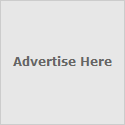










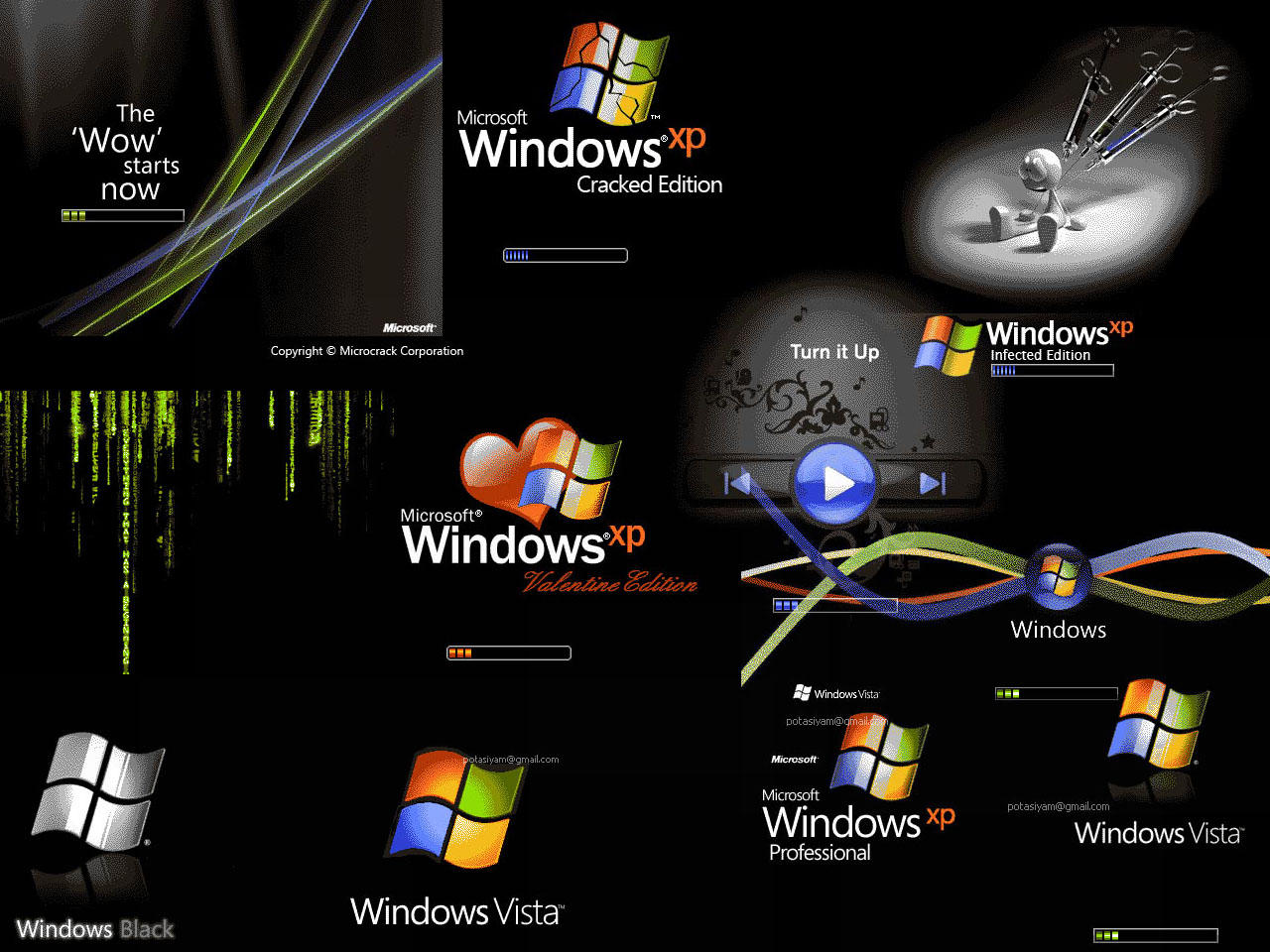
Redes